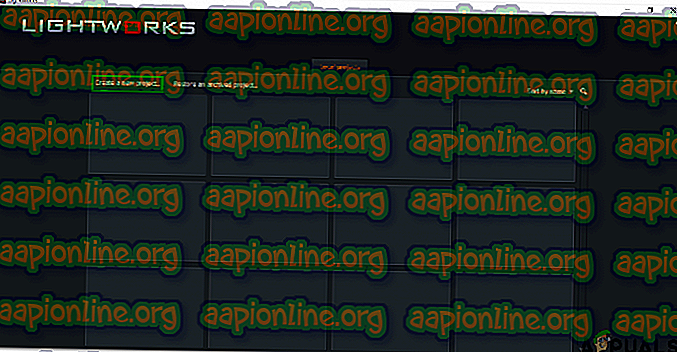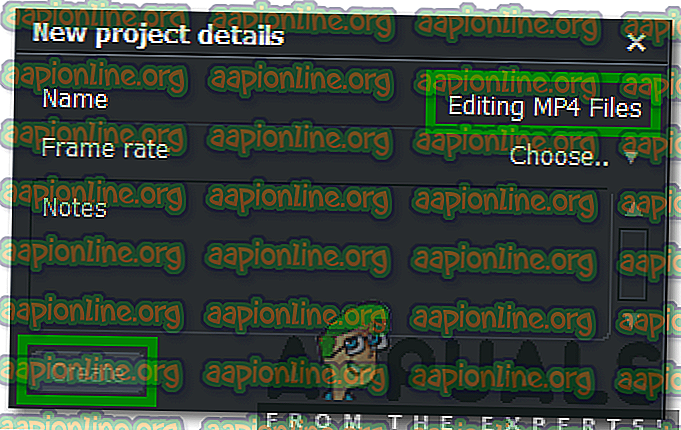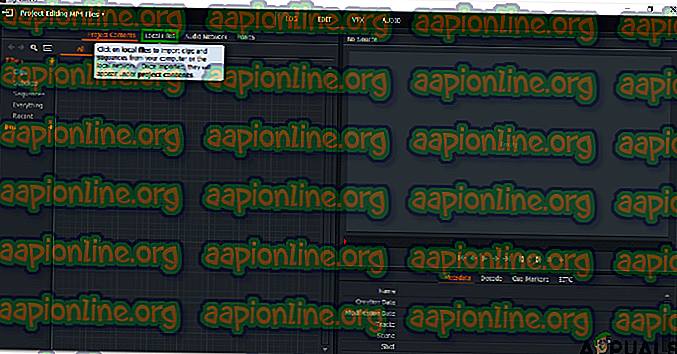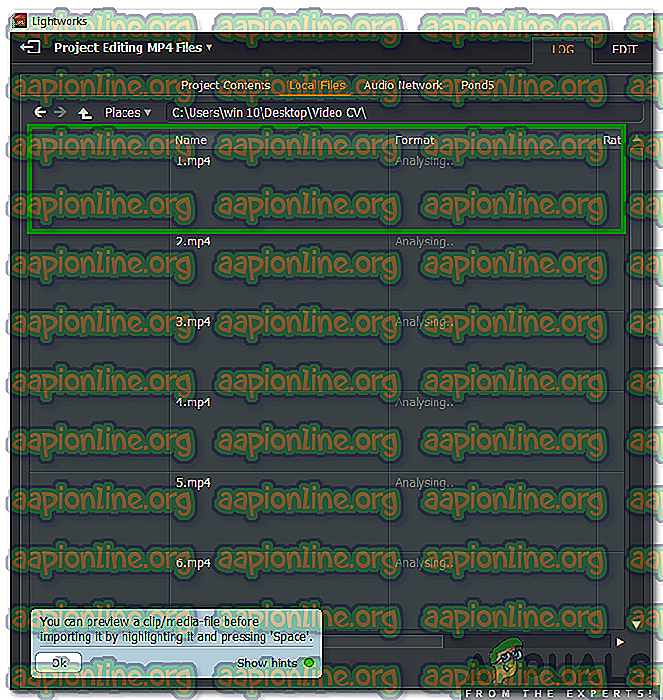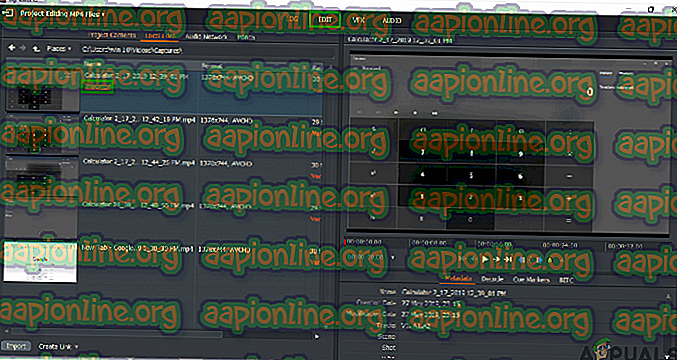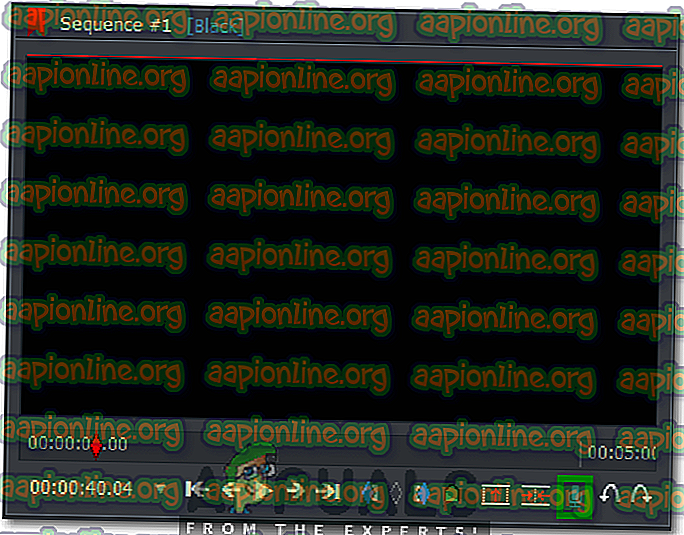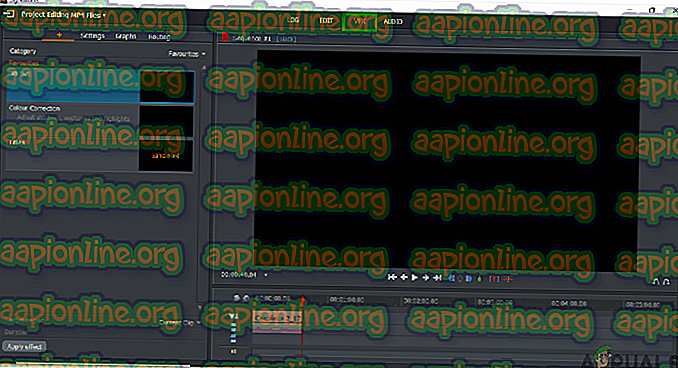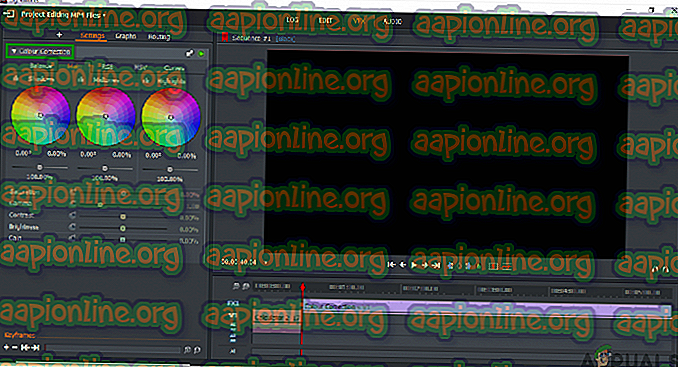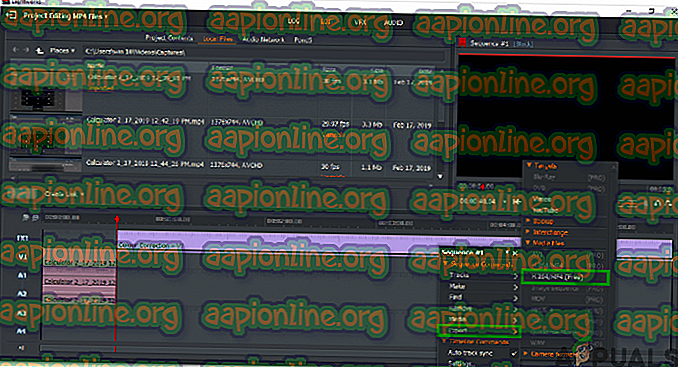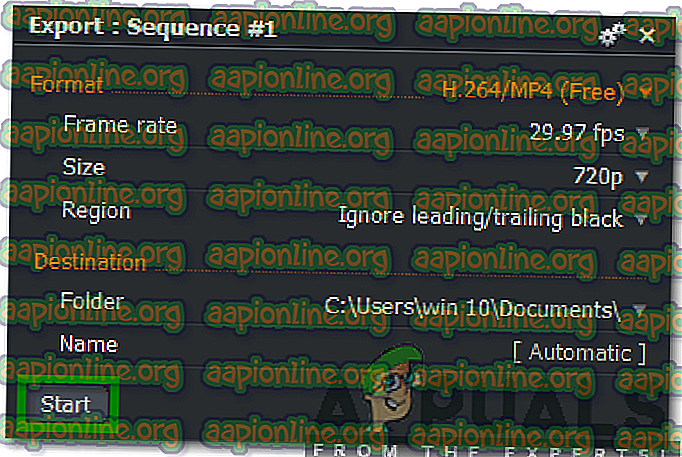Πώς να επεξεργαστείτε αρχεία MP4 στα Windows 10
Τα αρχεία MP4 αναγνωρίζονται συνήθως από τους ανθρώπους ως αρχεία με επέκταση MP4. Το MP4 είναι η πιο συνηθισμένη μορφή αρχείου για την αποθήκευση ηχητικών, βίντεο, καθώς και εικόνων και λεζάντων αυτές τις μέρες, λόγω της φορητότητάς του και της πολλαπλής συμβατότητας. Ωστόσο, όταν πρόκειται για την επεξεργασία αυτών των αρχείων, τότε γίνεται λίγο πολύ δύσκολο. Παρόλο που υπάρχουν πολυάριθμοι επεξεργαστές MP4 που είναι διαθέσιμοι εκεί έξω, αλλά ακόμα, οι άνθρωποι προτιμούν να έχουν κάποιες γενικές οδηγίες σχετικά με την επεξεργασία των αρχείων MP4 προτού να ξεκινήσετε με οποιονδήποτε επεξεργαστή MP4. Ας δούμε λοιπόν τα βήματα της επεξεργασίας των αρχείων MP4 στο Lightworks.
Πώς να επεξεργαστείτε αρχεία MP4;
Για να επεξεργαστείτε αρχεία MP4 στο Lightworks, θα πρέπει να εκτελέσετε τα παρακάτω βήματα:
- Αφού κατεβάσετε και εγκαταστήσετε το Lightworks με επιτυχία, κάντε διπλό κλικ στο εικονίδιο συντόμευσης του, για να ξεκινήσετε την εφαρμογή Lightworks. Στο κύριο παράθυρο εφαρμογής, κάντε κλικ στον σύνδεσμο που λέει "Δημιουργία νέου έργου" όπως φαίνεται στην παρακάτω εικόνα:
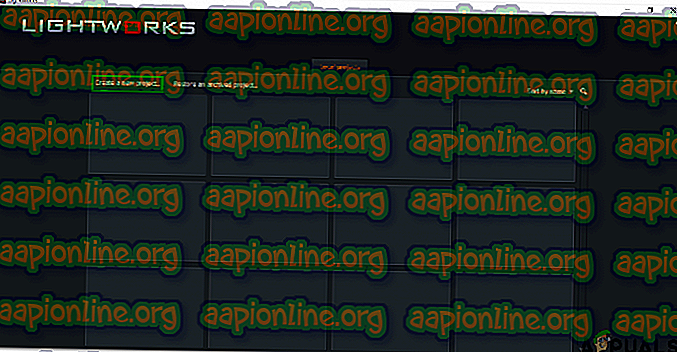
- Μόλις κάνετε κλικ σε αυτόν τον σύνδεσμο, στην οθόνη σας θα εμφανιστεί το παράθυρο διαλόγου New Project Details . Πληκτρολογήστε το όνομα του νέου σας έργου και στη συνέχεια κάντε κλικ στο κουμπί Δημιουργία όπως επισημαίνεται στην παρακάτω εικόνα:
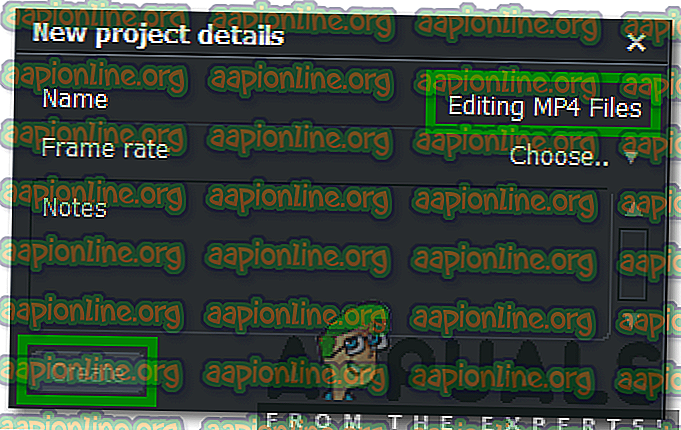
- Στο νέο παράθυρο του έργου, μεταβείτε στην καρτέλα Τοπικά Αρχεία κάνοντας κλικ σε αυτό.
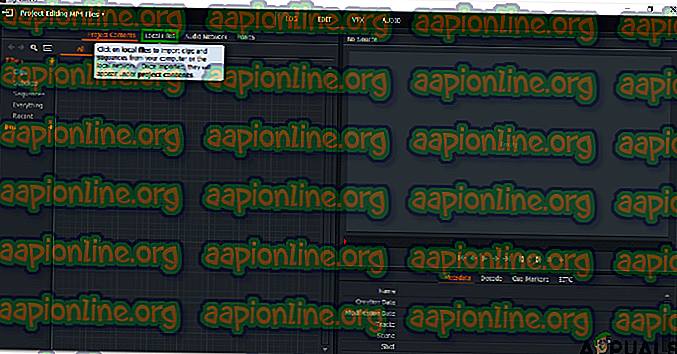
- Μόλις μεταβείτε σε αυτήν την καρτέλα, θα μπορείτε να περιηγηθείτε στο σύστημα του υπολογιστή σας για να βρείτε το αρχείο που θέλετε να εισαγάγετε. Απλά κάντε κλικ στο επιθυμητό αρχείο MP4 και σύρετε το προς το δεξί τμήμα του παραθύρου.
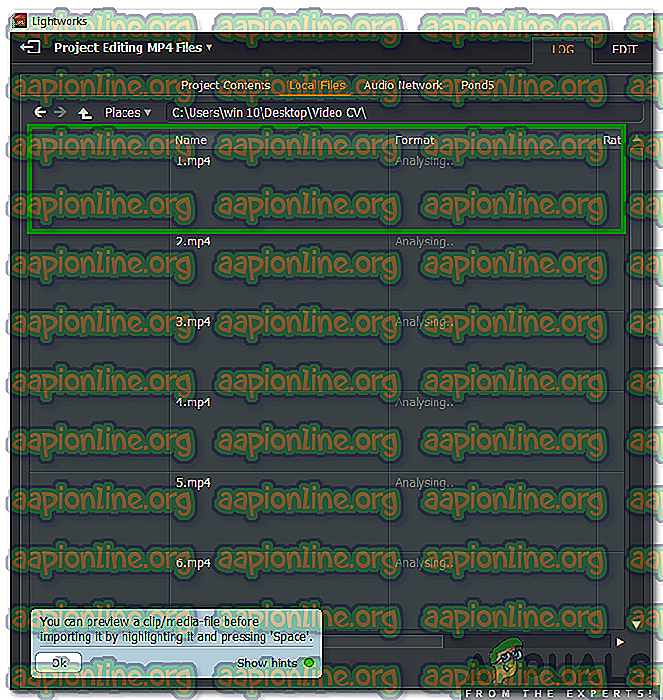
- Μόλις το επιθυμητό αρχείο MP4 μεταφερθεί στο δεξιό παράθυρο του παραθύρου, θα μπορείτε να δείτε την ετικέτα " Εισαγόμενη " κάτω από αυτό το αρχείο στο αριστερό παράθυρο του παραθύρου του έργου σας, υποδεικνύοντας ότι το αρχείο MP4 έχει εισαχθεί με επιτυχία στο Lightworks.
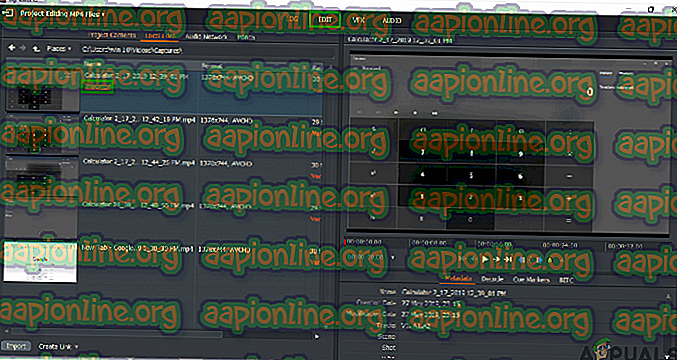
- Τώρα μεταβείτε στην καρτέλα Επεξεργασία όπως επισημαίνεται στην εικόνα που φαίνεται παραπάνω για να ξεκινήσετε την επεξεργασία του αρχείου MP4.
- Αν θέλετε να προσθέσετε ήχο φόντου στο βίντεό σας MP4, κάντε κλικ στο εικονίδιο Audio Voiceover που βρίσκεται στο δεξιό παράθυρο του παραθύρου του έργου σας και απλά αρχίστε να εγγράφετε τη φωνή σας.
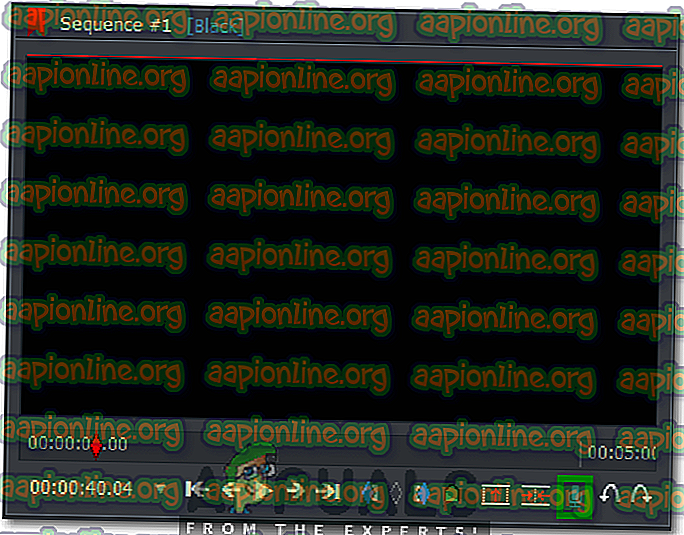
- Αν θέλετε να προσθέσετε οποιοδήποτε εφέ Visual Effects στο αρχείο MP4, μεταβείτε στην καρτέλα VFX κάνοντας κλικ πάνω του όπως φαίνεται στην παρακάτω εικόνα:
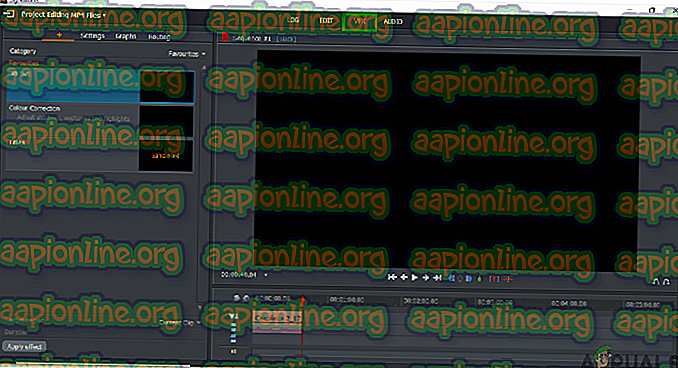
- Για να αλλάξετε τη Φωτεινότητα, την Αντίθεση, τον Κορεσμό κλπ. Του αρχείου MP4, κάντε κλικ στην ετικέτα Διόρθωση χρώματος στην καρτέλα VFX. Εδώ θα είστε σε θέση να τροποποιήσετε όλες αυτές τις πτυχές μαζί με κάποιες άλλες, του αρχείου MP4 σας πολύ άνετα.
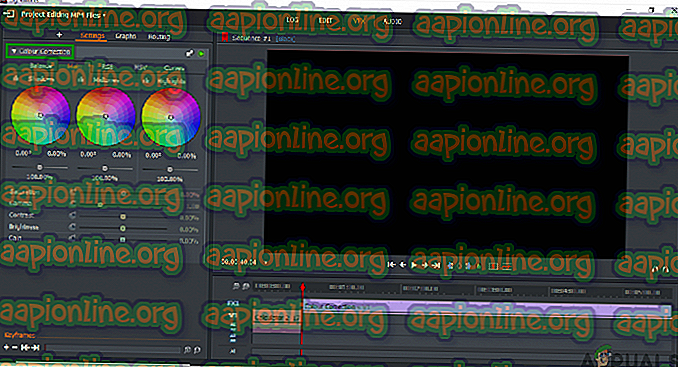
- Αφού τελειώσετε με την επεξεργασία του αρχείου MP4, μπορείτε εύκολα να το εξαγάγετε στη μορφή που επιθυμείτε. Για να το κάνετε αυτό, κάντε δεξί κλικ οπουδήποτε στο κάτω παράθυρο του παραθύρου έργου Lighworks. Κάντε κλικ στην επιλογή Εξαγωγή από το μενού κλιμάκωσης και, στη συνέχεια, επιλέξτε τη μορφή εξαγωγής που θέλετε από το μενού υπο-ταξινόμησης, όπως επισημαίνεται στην παρακάτω εικόνα:
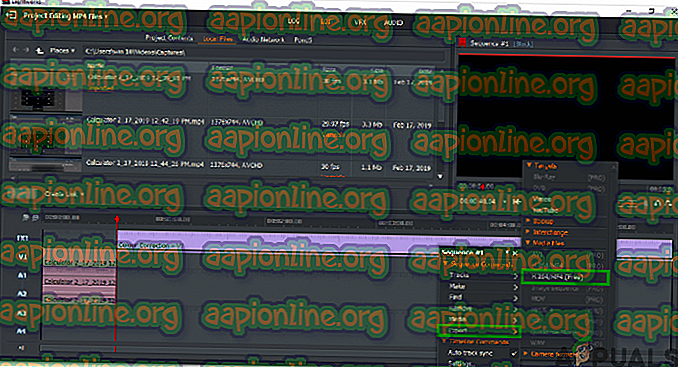
- Τέλος, επιλέξτε το Ρυθμό καρέ, το όνομα, τον προορισμό κ.λπ. για το πρόσφατα επεξεργασμένο έργο Lightworks και, στη συνέχεια, κάντε κλικ στο κουμπί Έναρξη για να ξεκινήσετε την εξαγωγή του αρχείου σας.
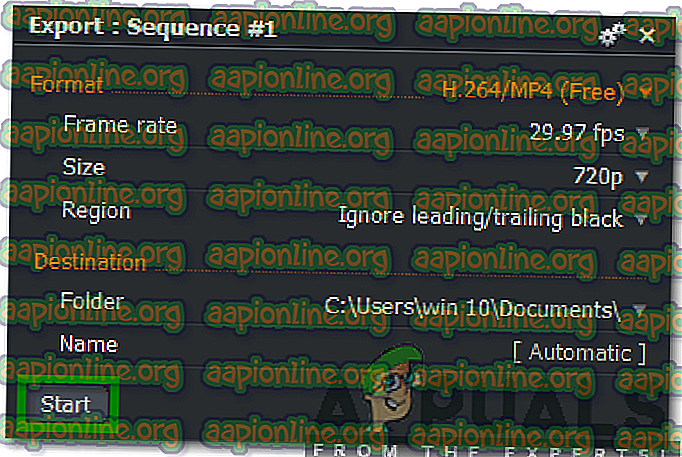
Αυτή ήταν μόνο μια βασική επισκόπηση της επεξεργασίας αρχείων MP4 με το Lightworks. Για να πάρετε μια βαθιά γνώση σε αυτό το λογισμικό και να εξερευνήσετε όλα τα κρυμμένα χαρακτηριστικά του, θα πρέπει να το δοκιμάσετε μόνοι σας. Ωστόσο, αν δεν θέλετε να ξοδέψετε χρήματα για να αποκτήσετε έναν επεξεργαστή MP4 και εξακολουθείτε να είστε μπερδεμένοι σχετικά με τον επεξεργαστή MP4 που πρέπει να χρησιμοποιήσετε, τότε μπορείτε να ρίξετε μια ματιά στο άρθρο μας σχετικά με τους καλύτερους Free MP4 Editors